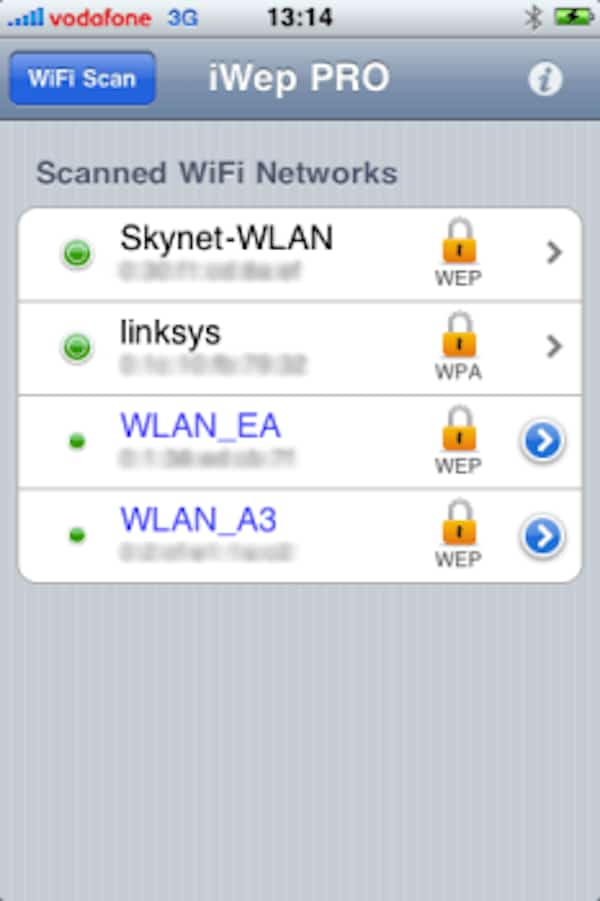Ha a számítógépén mentett Wi-Fi hálózat jelszava van, tudja, hogyan találja meg a Wi-Fi jelszót iPhone-ján, hogy összekapcsolhassa? Ha nem, akkor a megfelelő helyre érkezel. Ez a rész részletes bevezetést nyújt a Wi-Fi jelszó megtalálásáról az iPhone-on. Ne hagyja ki, és olvassa tovább!
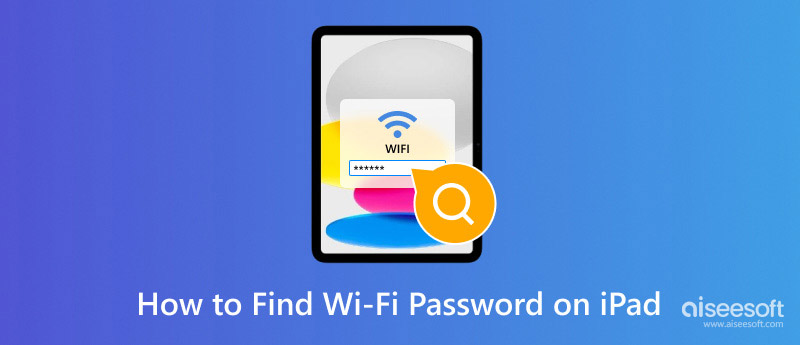
A Wi-Fi jelszó megtalálása iPhone-on
Az első rész a Wi-Fi jelszó megtalálásának részletes ismertetése a börtönben törött iPhone-on, amely segíthet a probléma egyszerű és tökéletes megoldásában.
1 lépés Töltse le a Wi-Fi jelszót
Keressen és töltsön le Wi-Fi jelszavakat iPhone-ján. A Wi-Fi jelszavak egy ingyenes és kiváló alkalmazás, amellyel megtalálhatja a Wi-Fi jelszavakat az iPhone készüléken, és Cydia-ban is megtalálja.
2 lépés Új forrás hozzáadása
A Cydia fő felületén keresse meg a Forrás elemet, ha rákattint a Kezelés gombra, és hozzáadhatja az új forrást a forrás felületén található Szerkesztés lehetőség elérésével.
3 lépés Telepítse a Wi-Fi jelszavakat
Amikor megjelenik a Telepítés gomb a képernyő jobb felső sarkában, kattintson rá, és telepítse a Wi-Fi jelszavak alkalmazást. A Wi-Fi jelszót az iPhone-n találja meg.
4 lépés Nyissa meg a Wi-Fi jelszavakat
Ezután a kezdőképernyőn megjelenik a Wi-Fi jelszavak ikon. Kattintson erre a Wi-Fi jelszavak ikonra iPhone-ján az alkalmazás megnyitásához és futtatásához.
5 lépés Kész a keresési folyamat
Amint megnyitja az alkalmazást, láthatja a rendelkezésre álló Wi-Fi helyek és jelszavak listáját a fő felületen. Az összes felsorolt Wi-Fi lehetővé teszi, hogy megtalálják a Wi-Fi jelszót az iPhone készüléken, és egyet csatlakoztassanak az internethez.
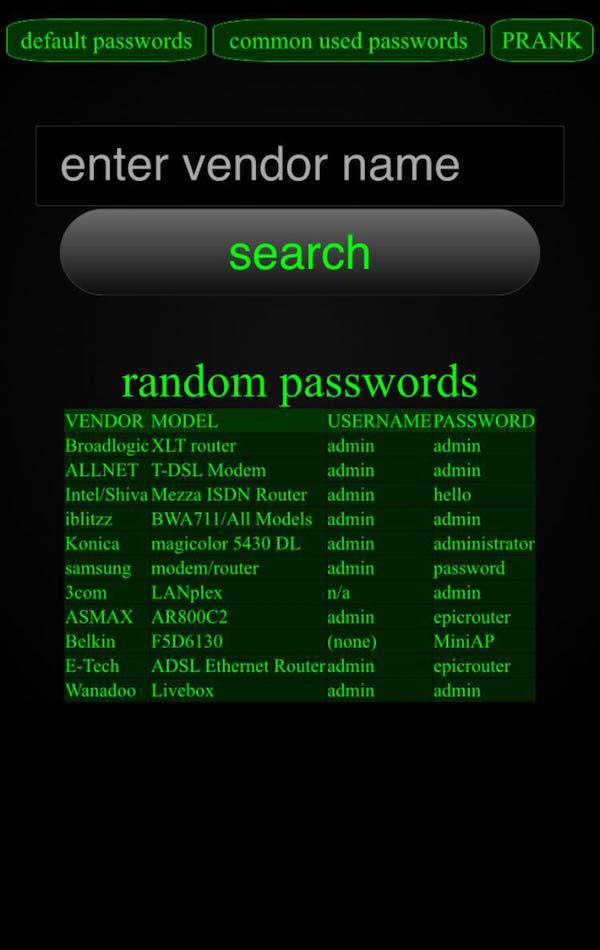
Ön érdekelt lehet: Hogyan lehet megosztani a Wi-Fi jelszót iPhone-ról Androidra
A fentiekben arról beszélgettünk, hogyan lehet megtalálni a Wi-Fi jelszót az iPhone készüléken a Wi-Fi jelszavak alkalmazás segítségével. Ezután megmutatjuk az elérhető öt legnépszerűbb alkalmazást. Ami a részletes lépéseket illeti, a működéshez lásd a fenti utasításokat.
WLAN ellenőrzés egy olyan alkalmazás, amely ellenőrzi a WLAN hozzáférési pontok biztonságát és megtalálja a Wi-Fi jelszót az iPhone-on. Ez az alkalmazás úgy működik, hogy kitalálja a hozzáférési pont alapértelmezett jelszavát egy nyilvános tudás algoritmuson keresztül. És kapcsolódni fog a valódi profilodhoz, így nem kell újra bejelentkeznie.
Főbb jellemzők:
Ár: Ingyenes

Ha elvesztette az útválasztó jelszavát, vagy fáradt, hogy minden alkalommal megtalálja a Wi-Fi jelszót iPhone-ján, amikor csatlakozni szeretne az internethez, a Dlssid jó választás lehet, ha figyelembe veszi! Csak írja be a hálózati név mac címét, és könnyen megtalálja a jelszavakat.
Főbb jellemzők:
Ár: 5.50 euró
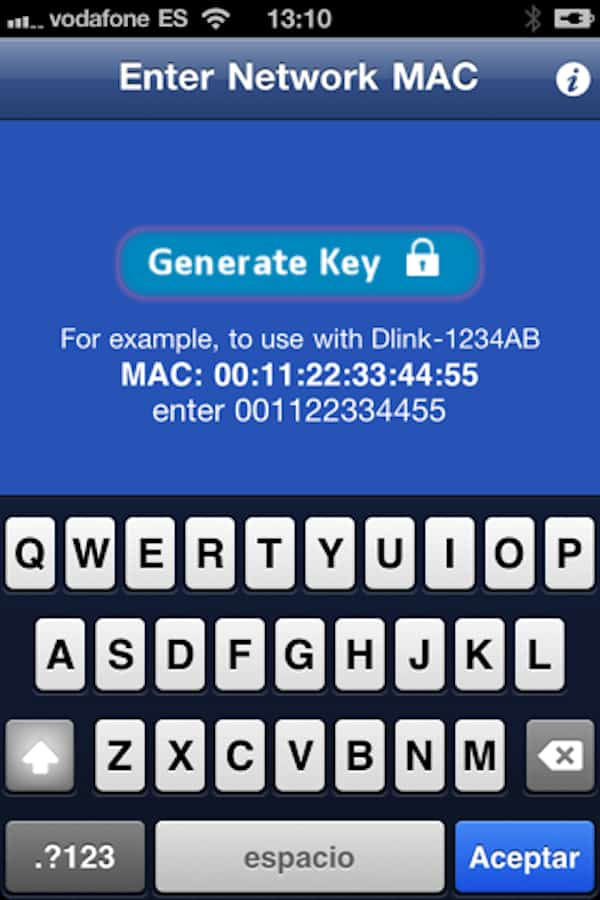
Ellenőrizze a hozzászólást keresse meg a Wi-Fi jelszót a Mac rendszeren
Speedssid egy másik alkalmazás, amellyel megtalálhatja a Wi-Fi jelszót iPhone-on. Csak ellenőrizze, hogy csatlakozik-e az internethez, és írja be az útválasztó utolsó 6 számjegyű nevét, egyszerűen ellenőrizheti, hogy az útválasztó megváltozott-e vagy sem. Összefoglalva: ez az alkalmazás megérdemli, hogy töltse le és próbálja ki.
Főbb jellemzők:
Ár: 5 euró
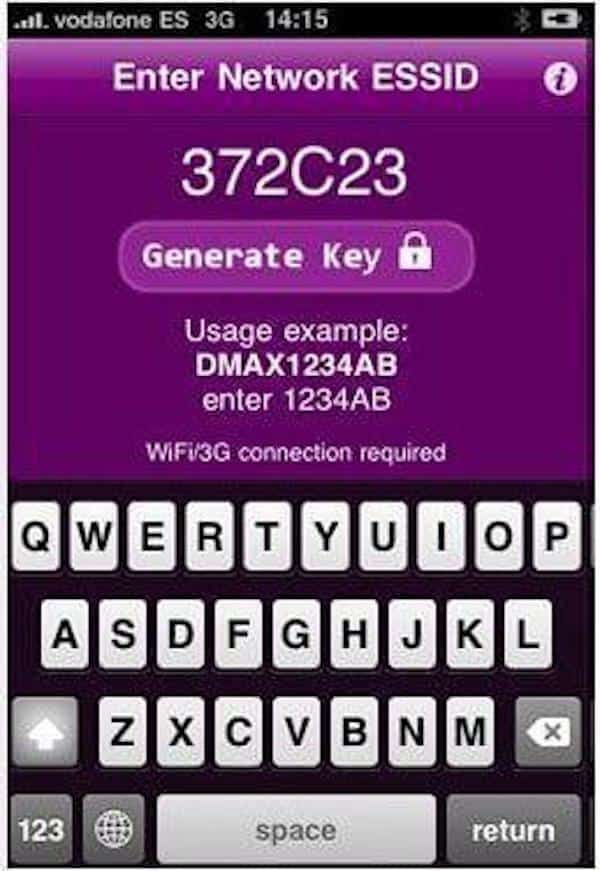
iSpeed Az érintőpad egy csodálatos módja annak, hogy feltörjék a Wi-Fi hálózatot, és megtalálják a Wi-Fi jelszót az iPhone-on. Meg fogja találni, hogy az iSpeed Touchpad valóban egy rendkívül csodálatos eszköz a Wi-Fi feloldási folyamat sebezhetőségének ellenőrzésére, bár ez az alkalmazás néha nem működik, és még mindig van bizonyos hátrányai.
Főbb jellemzők:
Ár: Ingyenes
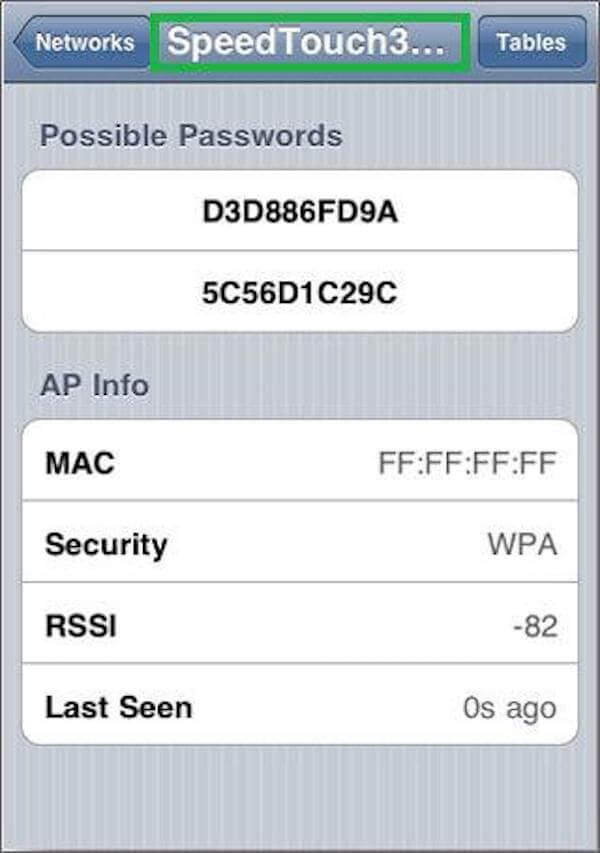
iWep PRO kiváló alkalmazás az iPhone felhasználók számára, hogy ellenőrizhessék-e útválasztójukat valamilyen sebezhetőség szempontjából, és megtalálják a Wi-Fi jelszót az iPhone-on. Ez az alkalmazás a WEP vagy a WPA számítási módszereken alapszik, amelyeket önmagában megtalálhat az interneten, és ellenőrizheti, hogy sajátjaik-e.
Főbb jellemzők:
Ár: 5.50 euró